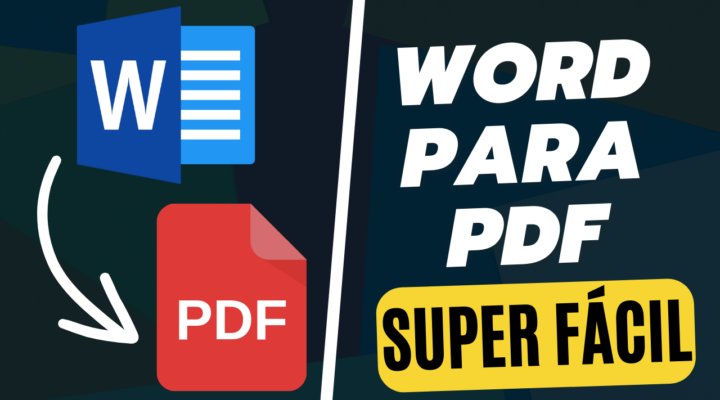
Converter Word em PDF! Tutorial super fácil!
Este tutorial ensinará como converter facilmente documentos do Microsoft Word em arquivos PDF. Existem duas maneiras de fazer isso: usando a funcionalidade de exportação nativa do Word ou usando um conversor online gratuito. Siga os passos abaixo para aprender a converter seus documentos com sucesso.
Método 1: Usando a Funcionalidade de Exportação do Word
1- Comece abrindo o Microsoft Word e localize o documento que deseja converter para PDF. Clique duas vezes no arquivo para abri-lo no programa.
2- Com o documento aberto no Word, Clique em “Arquivo” no canto superior esquerdo da tela.
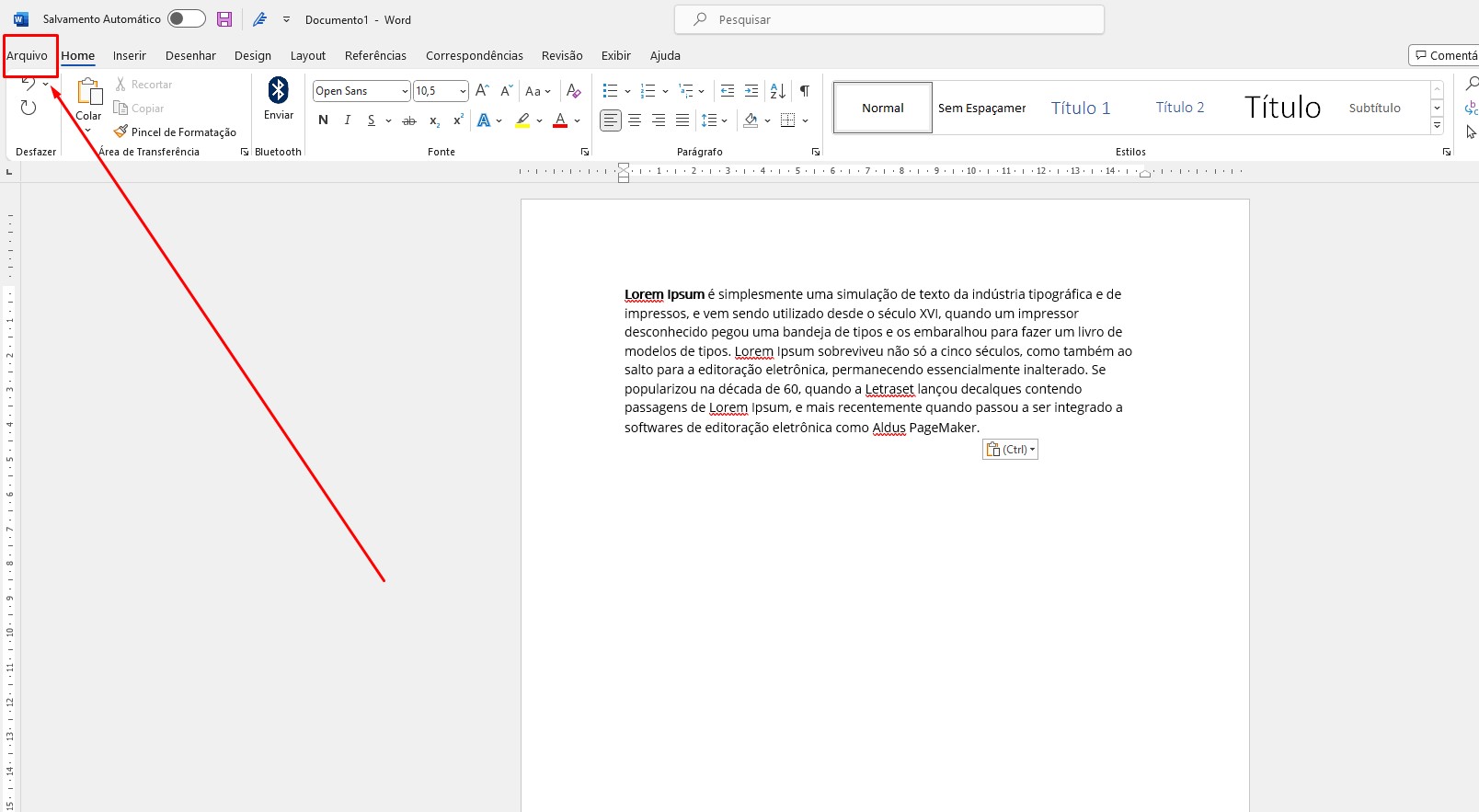
3- Selecione a opção “Salvar como” no menu suspenso.
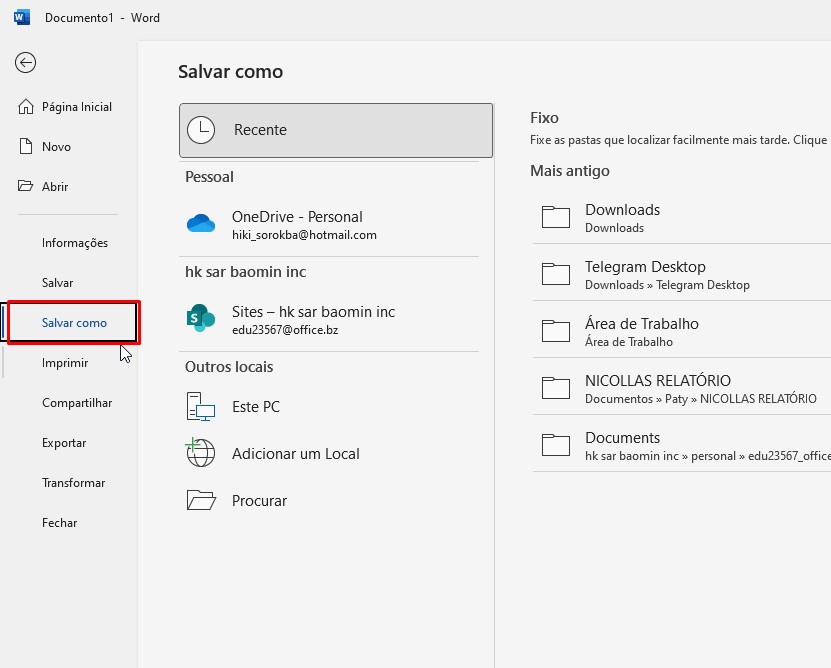
4- Uma janela se abrirá para que você escolha o local onde deseja salvar o arquivo convertido. Escolha a pasta de destino e, se necessário, renomeie o arquivo. Digite um nome para o arquivo PDF e clique no botão “Salvar”.
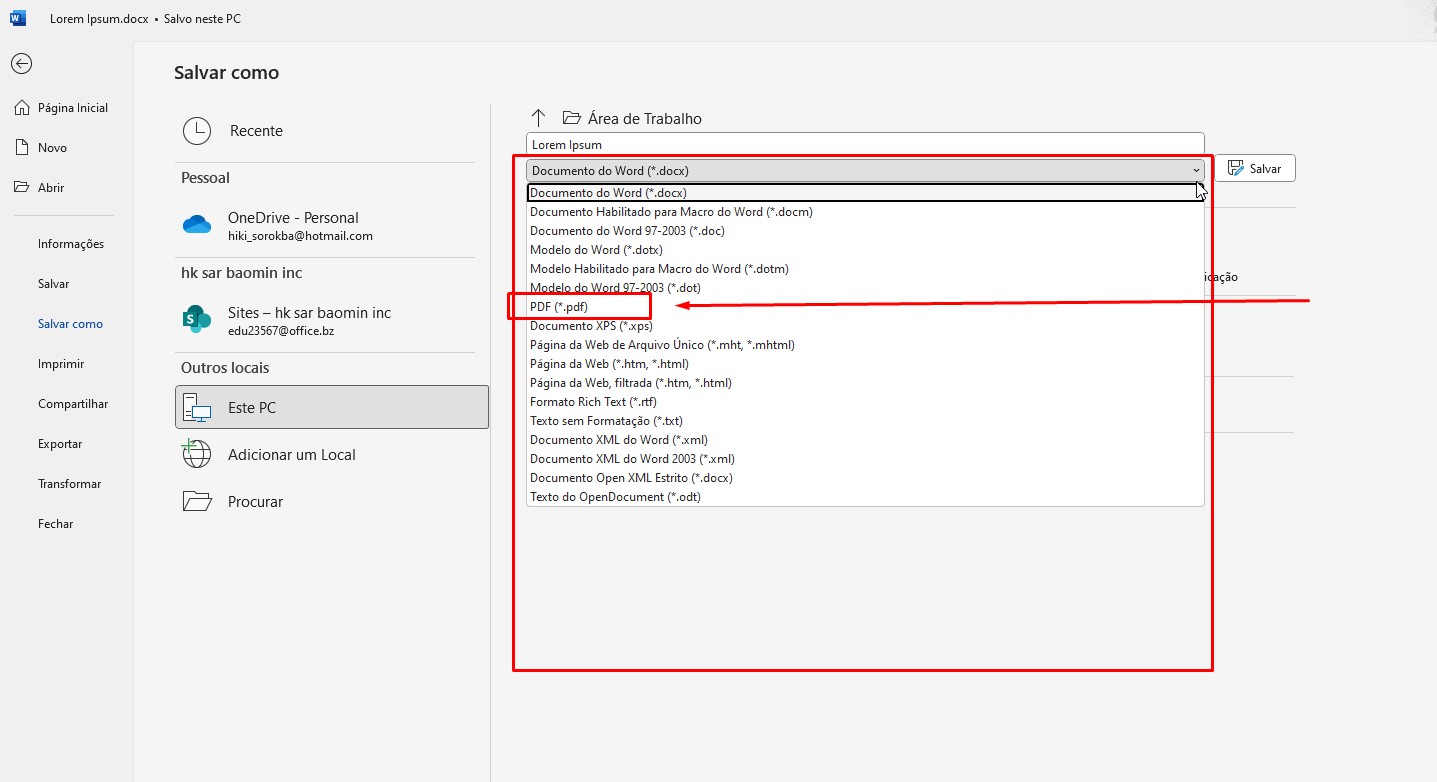
Método 2: Usando um Conversor Online Gratuito
1- Acesse o site de conversor de PDF online, como o IlovePDF (clique aqui)
2- Clique no botão “Selecionar documentos Word” e selecione o documento do Word que você deseja converter.

3- Clique no botão “Converter em PDF” e Aguarde a conversão do arquivo.
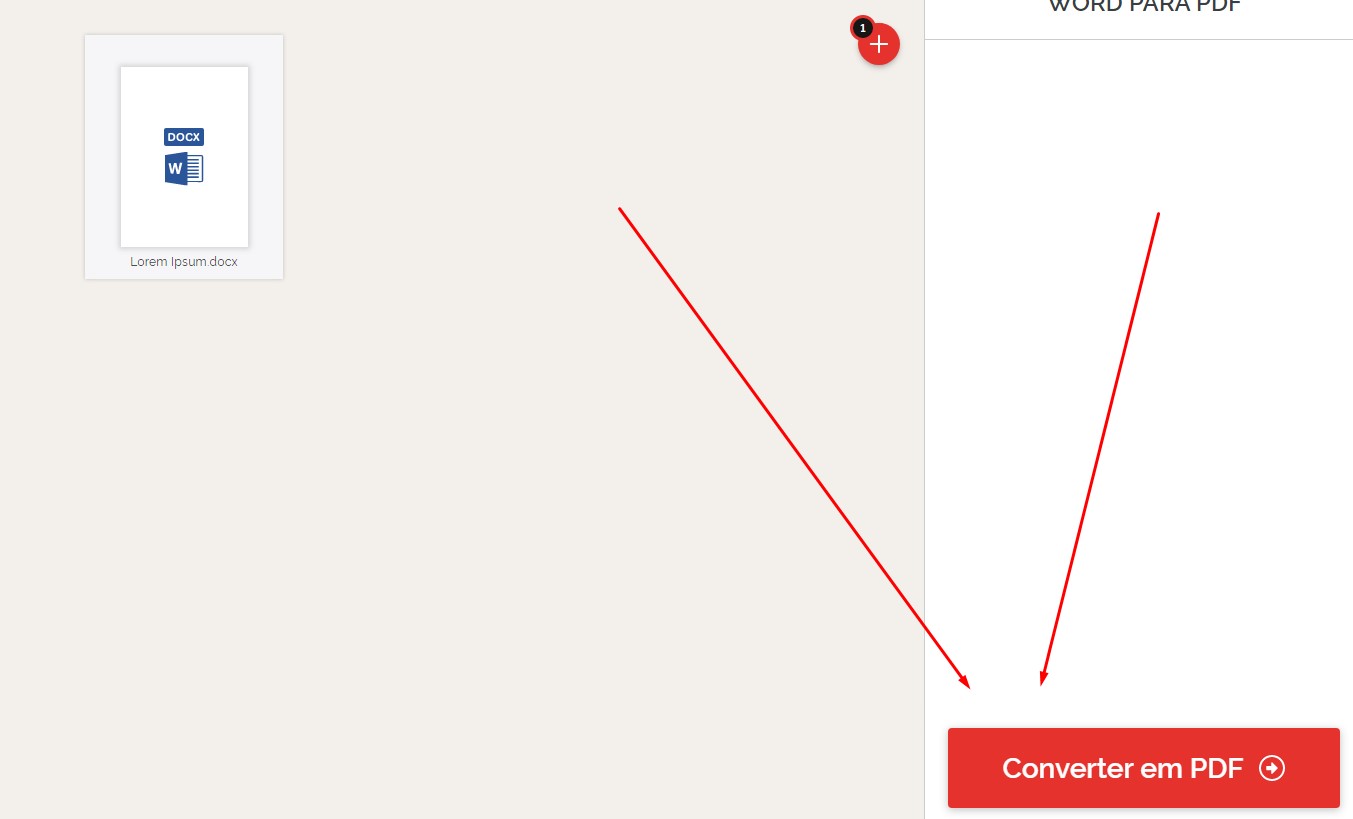
4- Clique no botão “Baixar PDF” para salvar o arquivo PDF convertido em seu computador.
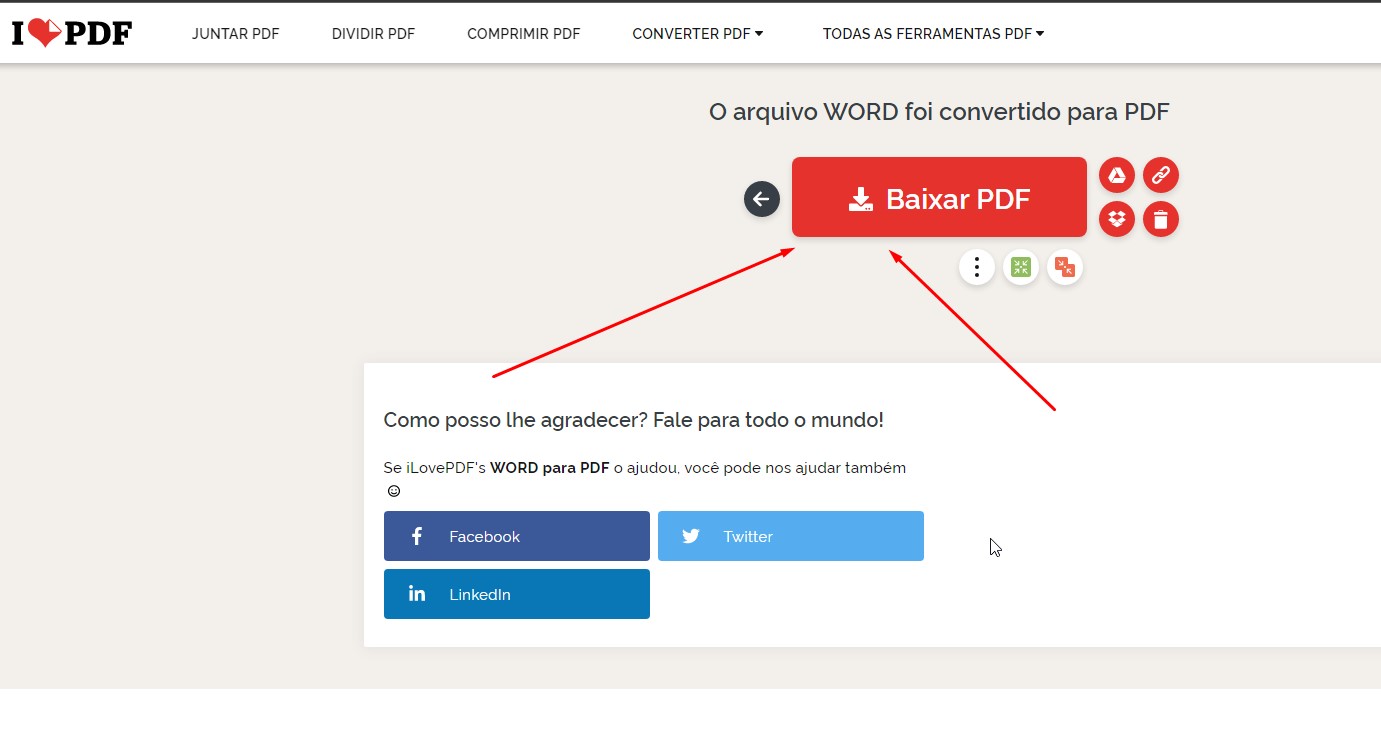
Observação: Certifique-se de que o conversor online escolhido é confiável.
Com essas etapas simples, você poderá converter documentos do Microsoft Word em arquivos PDF sem esforço. Esperamos que este tutorial tenha sido útil e que agora você possa compartilhar seus documentos com segurança e facilidade.
Se você gostou do nosso tutorial de Como Converter Word em PDF, comenta aqui embaixo para eu ficar sabendo! deixe o like e também se inscreva em nosso canal do Youtube!!
=>>> Tenha Acesso Ao Treinamento + Cobiçado da Internet Para Faturar Todos os Dias <<<=
Veja também:
Verificador de Plágio Online Gratuito para usar com ChatGPT



Deixe um comentário